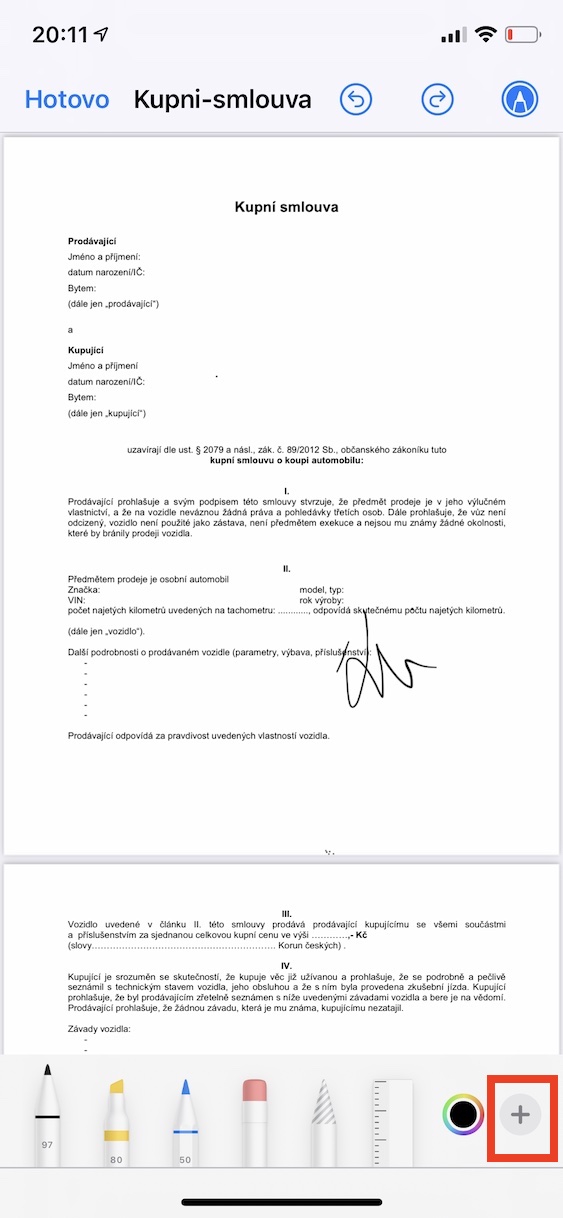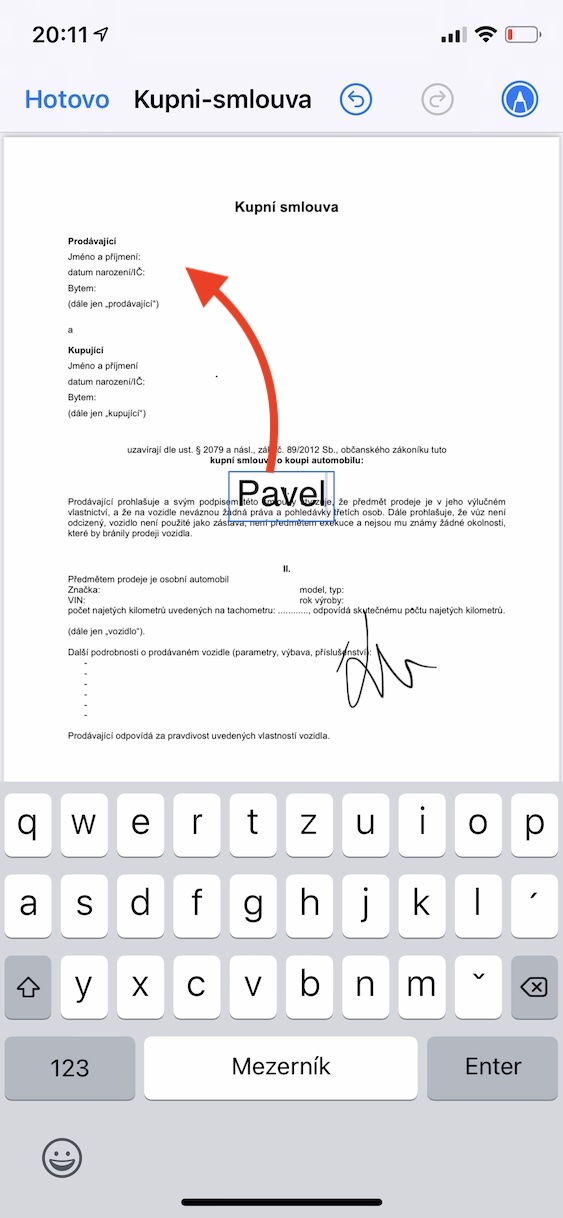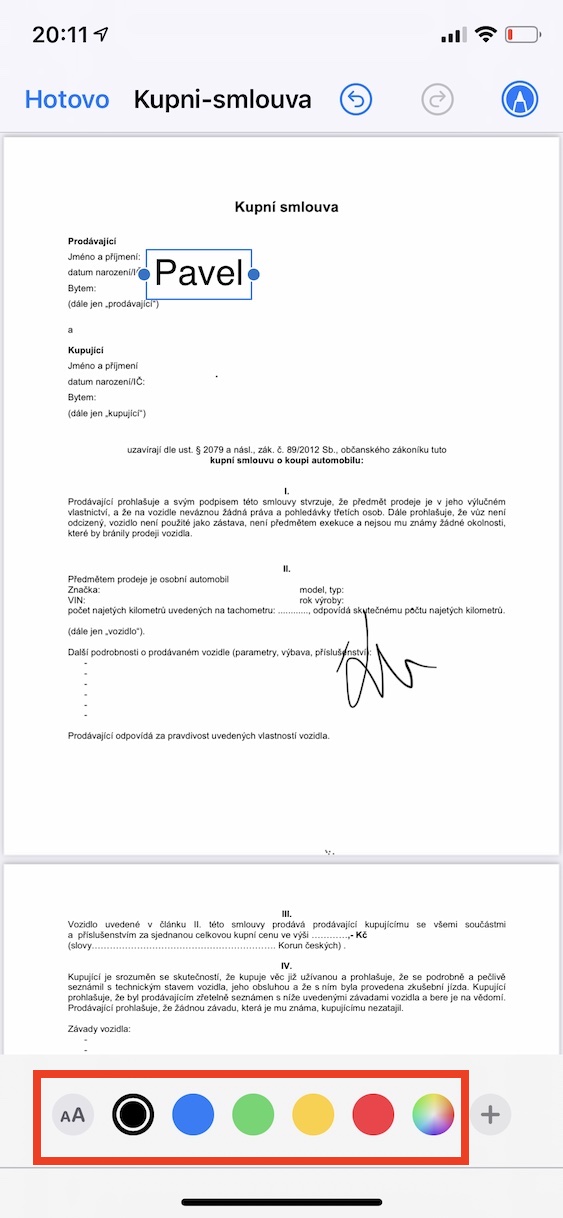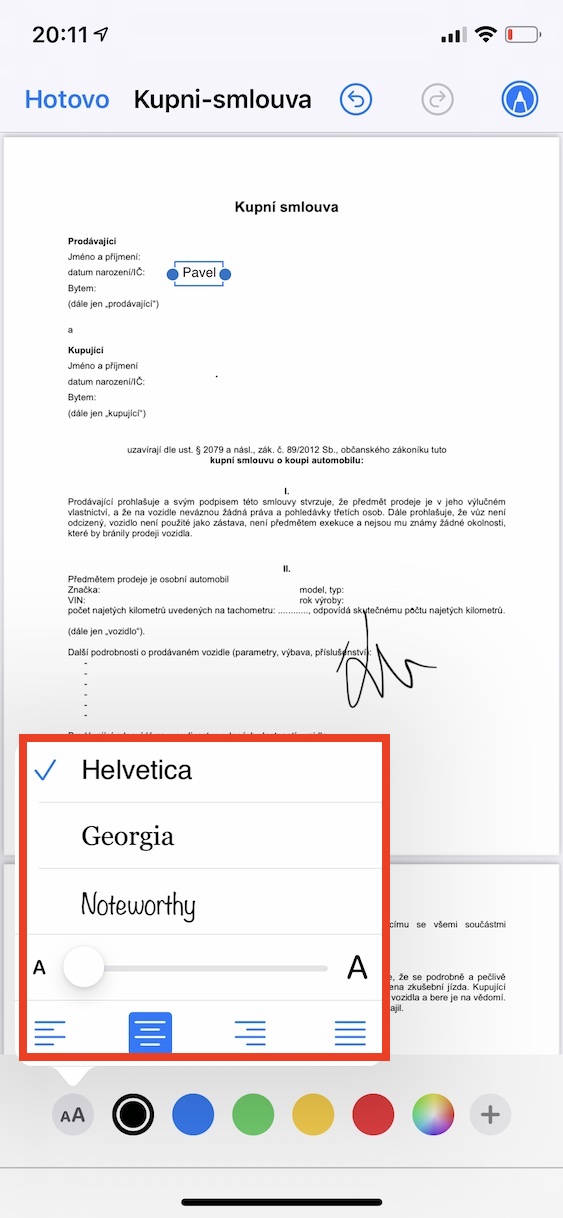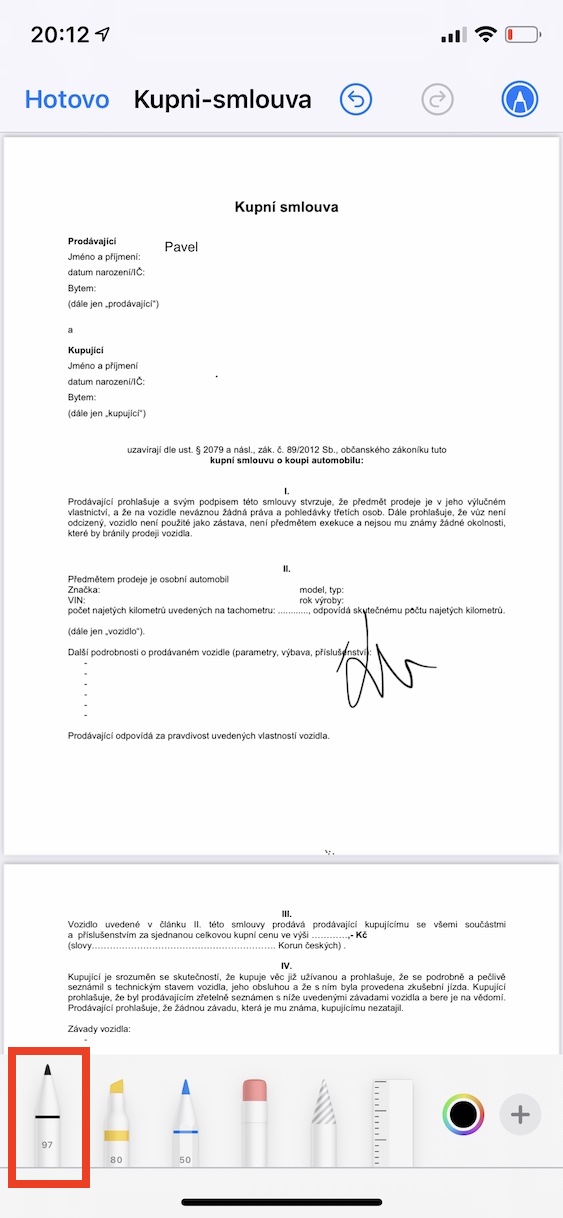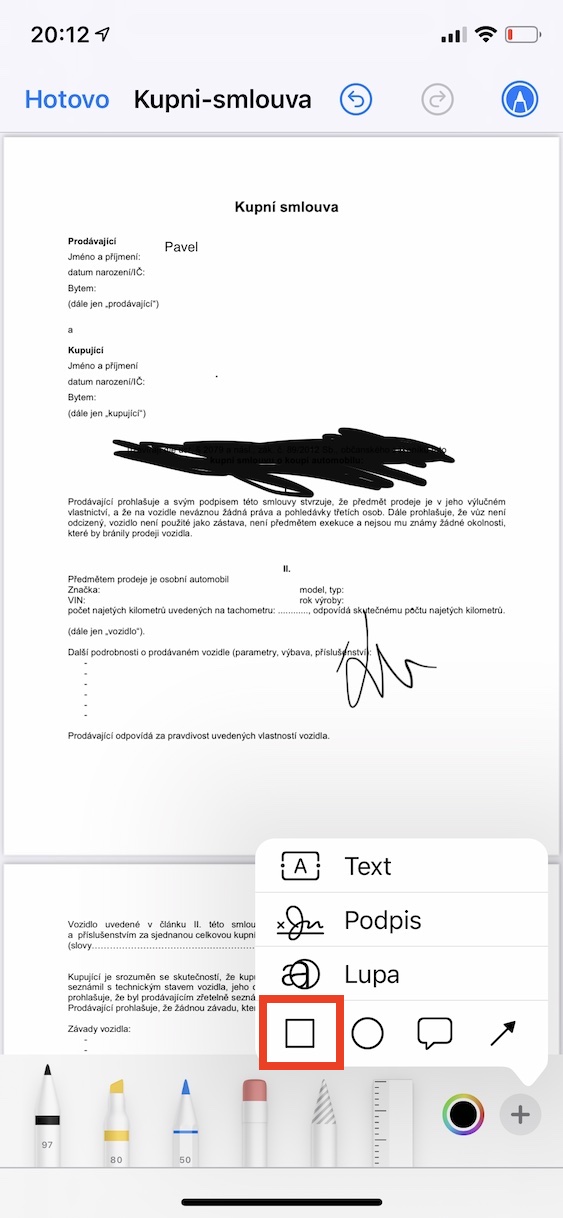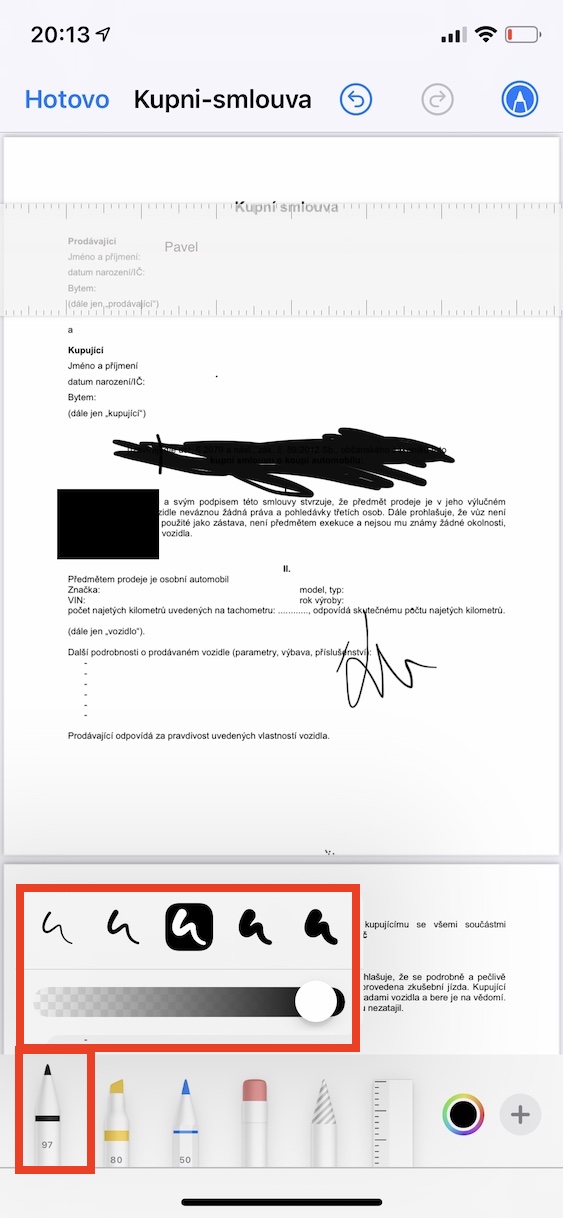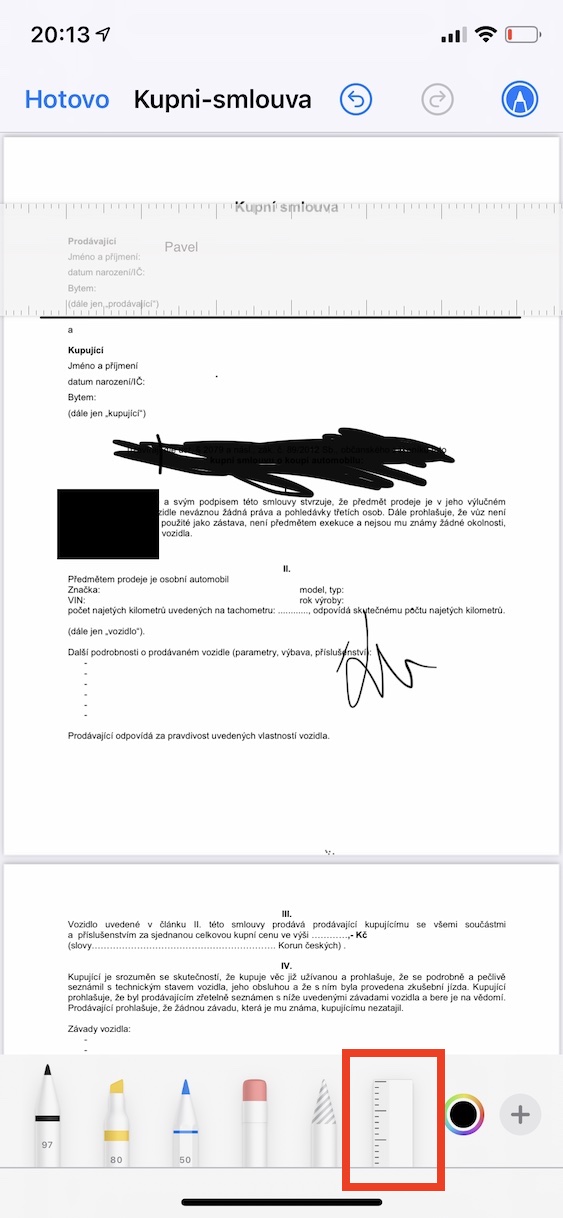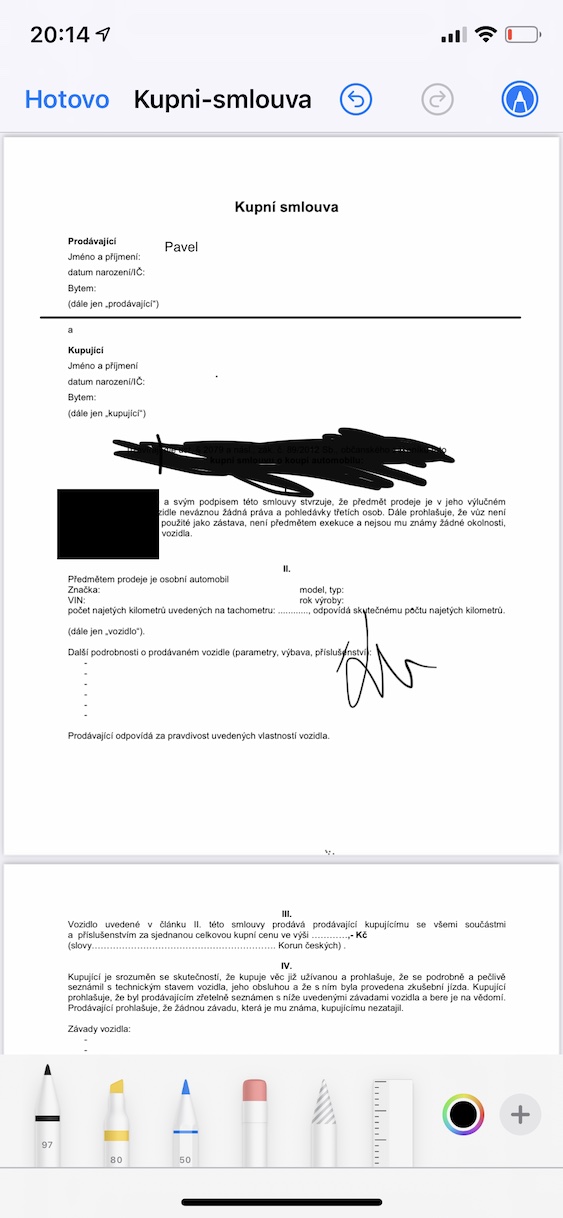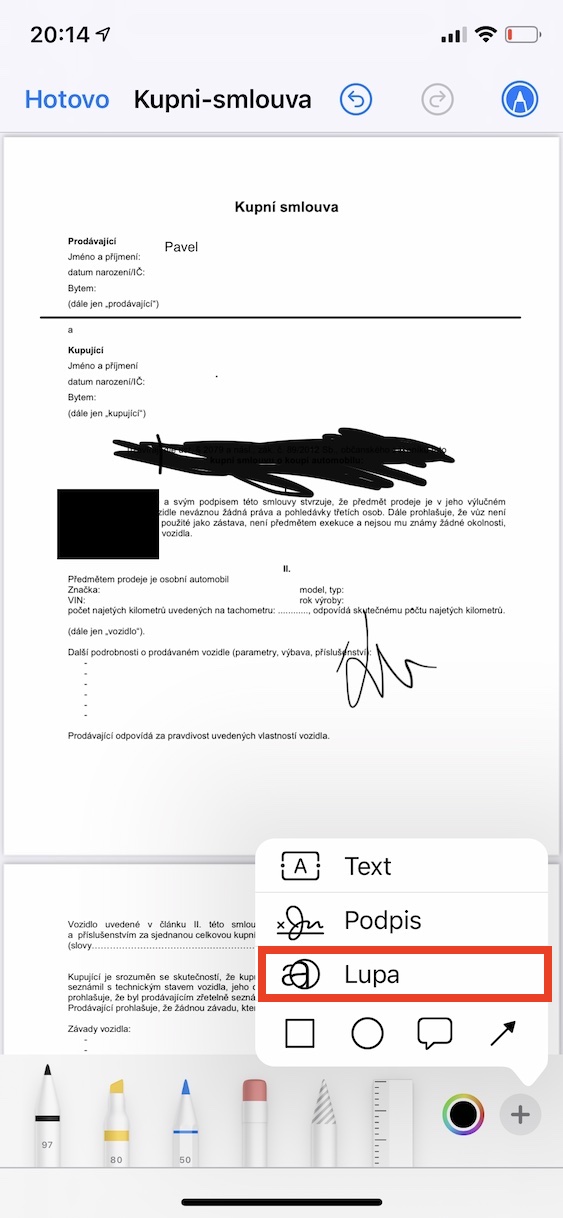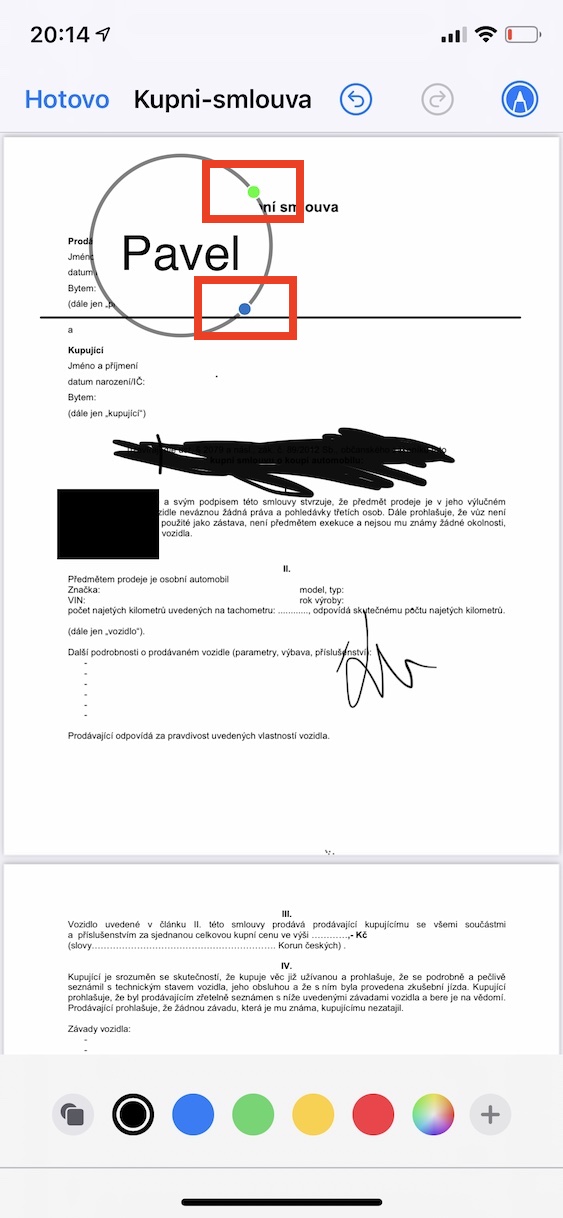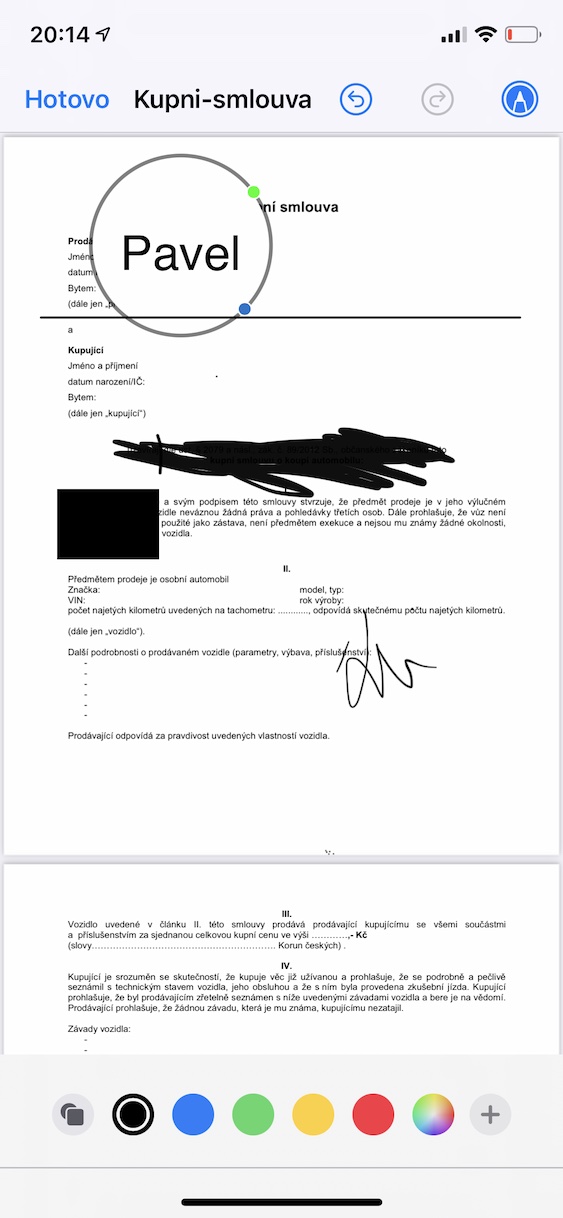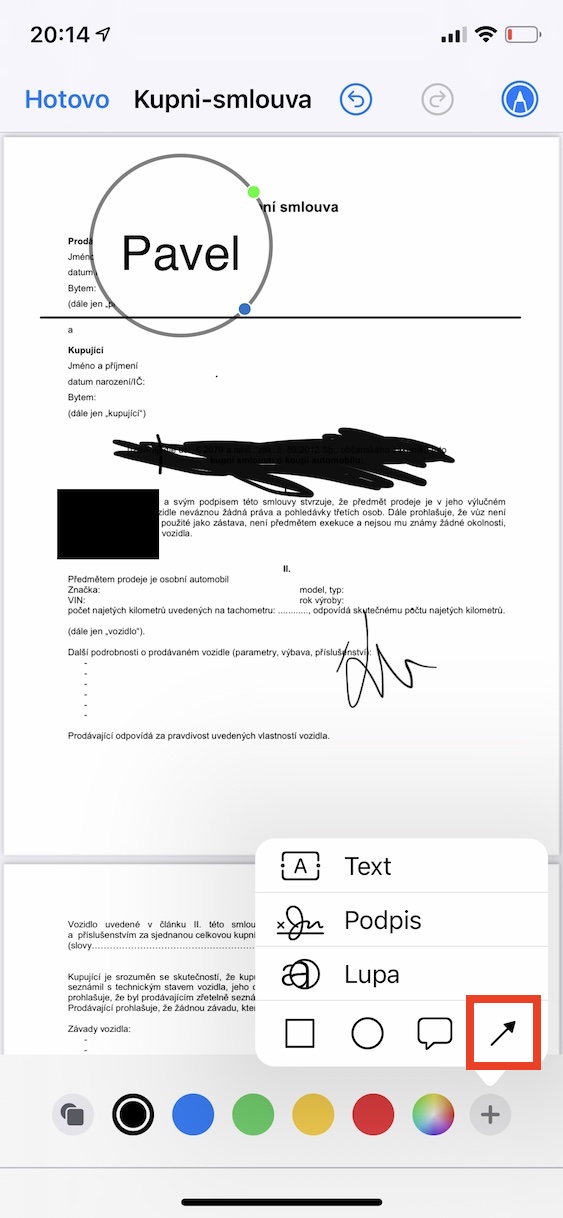ඔබට මේ දිනවල iPhone එකකින් ඕනෑම දෙයක් කළ හැකිය. දුරකථන ඇමතුම් ලබා ගැනීමට අමතරව, ඔබට වීඩියෝ ඇමතුම් ලබා ගැනීමට, ක්රීඩා කිරීමට සහ, අවසාන වශයෙන් නොව, අන්තර්ජාලයේ හෝ සමාජ ජාල වල සැරිසැරීමටද හැකිය. මීට අමතරව, ඔබට සාමාන්යයෙන් මුද්රණය කර අතින් හෝ පරිගණකයකින් පිරවිය යුතු PDF ලේඛන සංස්කරණය කිරීමට හෝ පිරවීමට හැකිය. ඔබට ඔබගේ iPhone මත ලේඛනයක් පහසුවෙන් අත්සන් කිරීමට, පිරවීමට, නැවත ලිවීමට සහ වෙනත් ආකාරවලින් සටහන් කිරීමට හැකි බව ඔබ දැන සිටියාද? ඔබ දැනගත යුතු iPhone (හෝ iPad) මත විවරණ 5ක් පහතින් ඔබට හමුවනු ඇත.
එය විය හැකිය ඔබට උනන්දුවක්

ලේඛනයට අත්සන් කිරීම
යමෙකු ඔබට අත්සන් කිරීමට ලේඛනයක් විද්යුත් තැපෑලෙන් එවන්නේ නම්, බොහෝ අවස්ථාවලදී ඔබ එය මුද්රණය කර අත්සන් කර නැවත ස්කෑන් කරන්න. නමුත් මෙය අතිශයින් දීර්ඝ ක්රියාවලියක් වන අතර එය අතිශයින් යල් පැන ගිය ක්රියාවලියකි. වර්තමානයේ, ඔබට පහසුවෙන් ඔබගේ iPhone මත ඕනෑම PDF ලේඛනයක් අත්සන් කළ හැකිය. පළමුව, ඔබ ලේඛනයම විවෘත කළ යුතුය - උදාහරණයක් ලෙස, ගොනු යෙදුම තුළ. ඔබ එය කළ පසු, ඉහළ දකුණු කෙළවරේ තට්ටු කරන්න රවුම් පැන්සල් නිරූපකය (අනුසටහන) විවරණ සඳහා සියලු විකල්ප ප්රදර්ශනය කිරීමට. මෙන්න, පහළ දකුණේ ක්ලික් කරන්න + නිරූපකය. ඊට පසු, කුඩා මෙනුවක් දිස්වනු ඇත, විකල්පය මත ක්ලික් කරන්න අත්සන. දැන් ඔයාට කරන්න තියෙන්නේ ඔවුන් තෝරාගත් අත්සන් වලින් එකක් මත ක්ලික් කළා, හෝ අලුත් එකක් හැදුවා. සරලව අත්සන ඇතුළත් කර ලේඛනය සුරකින්න. සම්පූර්ණ හා සවිස්තරාත්මක ක්රියා පටිපාටියක් සොයාගත හැකිය මෙම ලිපියෙන්.
පෙට්ටිය පිරවීම
එසේ අත්සන් කිරීමට අමතරව, ඔබට සමහර විට සුදුසු පෙට්ටිවලට යමක් එකතු කළ යුතු ලේඛනයක් හමු විය හැකිය - උදාහරණයක් ලෙස, ඔබේ නම, ලිපිනය, සමාජ ආරක්ෂණ අංකය හෝ වෙනත් ඕනෑම දෙයක්. කෙසේ වෙතත්, මෙම නඩුවේදී පවා, ඔබට iPhone හි සම්පූර්ණ ක්රියා පටිපාටිය පහසුවෙන් හැසිරවිය හැකිය. නැවතත්, PDF ගොනුව සොයා ගන්න, ඉන්පසු එය ක්ලික් කරන්න. ඉහළ දකුණු කෙළවරේ, තට්ටු කරන්න විවරණ නිරූපකය, ඉන්පසු පහළ දකුණු කෙළවරේ + නිරූපකය a පෙළ. මෙය පෙළ ක්ෂේත්රයක් ඇතුළු කරනු ඇත. පෙළ එයට වෙනස් කිරීමට ද්විත්ව තට්ටු කරන්න a ටයිප් කරන්න ඔබට අවශ්ය දේ. ඇත්ත වශයෙන්ම ඔබට එය පහතින් වෙනස් කළ හැකිය වර්ණය, ශෛලිය a ප්රමාණය පෙළ ක්ෂේත්රය. ඔබ කළ යුත්තේ ඔබේ ඇඟිල්ල චලනය කිරීමයි අල්ලා ගෙන යන්න ඔබට අවශ්ය තැන. ඔබ සියලුම පෙට්ටි පුරවන තුරු මෙම ක්රියාවලිය නැවත කරන්න.
ආරක්ෂිත "Scribbling"
විටින් විට ඔබට සමහර දත්ත "හරස් වී ඇති" රූපයක් හෝ ලේඛනයක් හමුවිය හැක. කෙසේ වෙතත්, මෙම අතිච්ඡාදනය සඳහා වැරදි මෙවලමක් භාවිතා කරන්නේ නම්, යමෙකු විශේෂයෙන් රූපය සංස්කරණය කර අන්තර්ගතය තවමත් ප්රදර්ශනය කිරීම සිදුවිය හැකිය - මෙම ගැටළුව පිළිබඳ වැඩි විස්තර මෙහි සොයාගත හැකිය මෙම ලිපියෙන්. ඔබ ලේඛනයේ (හෝ පින්තූරයේ) යමක් ලිවීමට කැමති නම්, ඔබ එය භාවිතා කිරීම අවශ්ය වේ සම්භාව්ය බුරුසු, හෝ සමහර විට යම් හැඩයක්. එබැවින් ගොනුව විවෘත කර තට්ටු කරන්න විවරණ නිරූපකය. බුරුසුවකින් ලිවීමට තෝරන්න වමේ සිට පළමු මෙවලම සහ ඉතා මැනවින් ඔබ ද වේ එහි ප්රමාණය වැඩි කරන්න. ඔයාට අවශ්ය නම් හැඩය ඇතුල් කරන්න එබැවින් පහළ දකුණ මත ක්ලික් කරන්න + නිරූපකය, ඉන්පසු හැඩයෙන් එකක් තෝරන්න - මේ අවස්ථාවේ දී එය විශිෂ්ට ලෙස ක්රියා කරනු ඇත හතරැස්. ඇතුළත් කිරීමෙන් පසු, දළ සටහන සහ වර්ණය සකසන්න, ඇත්ත වශයෙන්ම ඔබට වස්තුවේ ප්රමාණය සහ පිහිටීම වෙනස් කළ හැකිය.
පාලකයෙකු භාවිතා කිරීම
ඉතා සුළු පරිශීලකයින් භාවිතා කරන විවරණ තුළ ඇති එක් මෙවලමක් වන්නේ පාලකයයි. ඔබට කවදා හෝ ලේඛනයක සරල රේඛාවක් සෑදීමට අවශ්ය වී ඇත්නම්, හෝ ඔබට යමක් හරියටම යටින් ඉරි ඇඳීමට අවශ්ය නම්, ඔබ එය ඔබේ ඇඟිල්ලෙන් කිරීමට අසමත් වූ අතර රේඛාව සැමවිටම අසමාන විය. කෙසේ වෙතත්, ඔබ පාලකයෙකු භාවිතා කරන්නේ නම්, ඔබට එය ඔබ කැමති ඕනෑම ආකාරයකින් පිටුවට ඇමිණිය හැකිය, ඉන්පසු පෑනකින් එය මත ධාවනය කරන්න, උදාහරණයක් ලෙස. විවරණ වලින් ඔබට පාලකයා සොයාගත හැකිය, විශේෂයෙන් එය ගැන පවතින අවසාන මෙවලම සහ දකුණු කෙළවරේ පිහිටා ඇත. එය තෝරා ගැනීමෙන් පසු එය ප්රමාණවත් වේ එකකින් අසලtem චලනය කිරීමට හෝ ඇඟිලි දෙකකින් හැරෙන්න. ඔබ පාලකයා ස්ථානගත කළ පසු, වෙත මාරු වන්න බුරුසුව සහ ඇඟිල්ලක් පාලකයාට උඩින් ස්වයිප් කරන්න, නිශ්චිත රේඛාවක් නිර්මාණය කිරීම. පාලකය සැඟවීමට, මෙවලම් තුළ එහි නිරූපකය නැවත තට්ටු කරන්න.
නිශ්චිත අන්තර්ගතය පිළිබඳ දැනුම්දීම
ඔබට රූපයේ යම් දෙයක් වෙත අවධානය යොමු කිරීමට අවශ්ය නම්, හෝ අනෙක් පාර්ශවයට යම් අන්තර්ගතයක් දැකීමට අවශ්ය නම්, ඔබට උදාහරණයක් ලෙස විශාලන වීදුරුවක් හෝ ඊතලයක් භාවිතා කළ හැකිය. විශාලන වීදුරුව ආධාරයෙන්, ඔබට පහසුවෙන් යම් අන්තර්ගතයක් විශාලනය කළ හැකි අතර, ඊතලය මඟින් ඔබට යම් අන්තර්ගතයක් නිශ්චිතව සලකුණු කළ හැකි අතර එමඟින් අදාළ පුද්ගලයා එය ඉක්මනින් දකිනු ඇත. ඔබ විශාලන වීදුරුවක් එක් කිරීමට කැමති නම්, විවරණවල පහළ දකුණ මත ක්ලික් කරන්න + නිරූපකය, ඉන්පසු තෝරන්න විශාලන වීදුරු මෙය විශාලනය ලේඛනයට ඇතුල් කරනු ඇත - ඇත්ත වශයෙන්ම ඔබට එය සම්භාව්ය ආකාරයෙන් කළ හැකිය චලනය කිරීමට ඇඟිල්ල. අල්ලා ගැනීම හරිත තිත කෙසේ වෙතත්, ඔබට වෙනස් කළ හැකිය ප්රවේශය පිළිබඳ උපාධිය, අල්ලා ගැනීමෙන් නිල් තිත එවිට වෙනස් කළ හැක විශාලන ප්රමාණය. ඔබ පහළ දකුණු පස ක්ලික් කිරීමෙන් ඊතලය ඇතුල් කරන්න + නිරූපකය සහ කුඩා මෙනුවකින් එය තෝරන්න. ඔබට ඩාර්ට් කිරීමටද හැකිය එක් ඇඟිල්ලකින් චලනය කරන්න a ඇඟිලි දෙකකින් හැරෙන්න ඇත්ත වශයෙන්ම ඔබට ද තෝරා ගත හැකිය යන කාරනය සමඟ වර්ණ.